
Peter Holmes
0
2732
127
La semana pasada, Google Drive finalmente se envió y ahora podemos darle una vuelta para ver si cumple con las expectativas de ser un competidor de Dropbox. Personalmente, todavía no le he echado un vistazo porque, bueno, ¡Dropbox funciona! Tengo una cuenta paga de Dropbox y es perfecta para mí. Tal vez después de unos meses jugando, sentiré que vale la pena saltar a Drive.
Si eres nuevo en el almacenamiento en la nube, no te culparé por ir a Google. Ambos servicios son excelentes, ya que ofrecen una buena porción de almacenamiento gratuito que cualquiera debería poder usar. Con la creciente popularidad de la nube y la informática en movimiento tan popular como siempre en 2012, es hora de que te pongas en marcha. Pero, ¿para qué debería usar Dropbox, Google Drive u otra alternativa? Déjame ayudarte a entender eso.
Música
Aunque con un software increíble como Spotify a la intemperie, algunos de nosotros todavía tomamos la ruta primitiva de descargar (legalmente) música. Hay muchas razones por las que tener una copia impresa de un MP3 es mejor que tener una en un entorno de transmisión como Spotify.
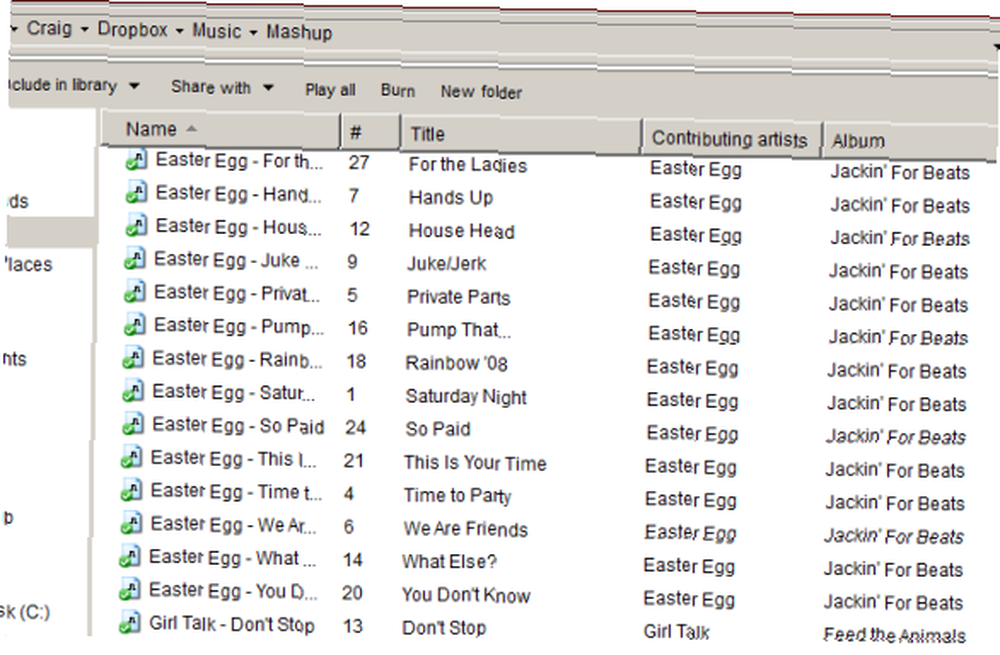
Mantener su música favorita almacenada en la nube no solo ofrece una manera sencilla de sincronizar algunas de sus cosas favoritas en todos los dispositivos, sino que también le brinda tranquilidad. Cuando amas algo, quieres conservarlo y tener la mayor cantidad de copias posible. Si paga música en Amazon, no hay razón para que no disfrute de ese MP3 en su computadora de escritorio y portátil juntos.
La mayoría de nuestras colecciones de música son demasiado extensas para almacenarlas completamente en la nube (o al menos en una cuenta gratuita de Dropbox o Drive). Uso mi cuenta de Dropbox para almacenar solo algunas de mis canciones favoritas..
Programas
Este es el más grande para mi. “Montable” El almacenamiento en la nube como Dropbox, Drive o SkyDrive realmente no se comporta de manera diferente a una unidad flash. Las unidades flash son realmente excelentes para empacar aplicaciones útiles. Una carpeta de Dropbox es igual.

Literalmente tengo cientos de aplicaciones portátiles introducidas allí. Incluso si una aplicación no es portátil, puede usar algo como Cameyo Crear grupos de aplicaciones portátiles usando Cameyo [Windows] Crear grupos de aplicaciones portátiles Usando Cameyo [Windows] para virtualizarla y ponerla en su propia caja de arena. Casi todo lo tuyo puede ser portátil, puedes comprar un nuevo escritorio y probablemente solo tengas que instalar Dropbox y algunas otras cosas pequeñas. Puede poner en su navegador, correo electrónico, software de edición de fotos y videos, todo.
Capturas de pantalla
Aunque soy un gran acaparador en línea, vale la pena dejar ir algunas cosas. No importa si es por el recuerdo o la nostalgia, o si es algo más técnico, las capturas de pantalla no pertenecen a un servicio de carga como MediaFire o en una unidad flash. Configura tus archivos guardados en tu Dropbox y disfruta de la máquina del tiempo.

Si está buscando una herramienta rápida y fácil para tomar algunas capturas de pantalla, dele ScreenSnapr Tomar y compartir capturas de pantalla a la velocidad de la luz con ScreenSnapr [Windows] Tomar y compartir capturas de pantalla a la velocidad de la luz con ScreenSnapr [Windows] El antiguo proceso de guardar y compartir un La captura de pantalla fue tediosa y molesta. Por lo general, implicaría presionar la tecla Imprimir pantalla, abrir un editor de imágenes como Paint, guardar la captura de pantalla y ... un vistazo.
Fuentes
¿Eres grande en diseño? Te estás engañando a ti mismo si pasas horas reubicando tus fuentes favoritas cada vez que cambias a una nueva máquina.

Las fuentes no ocupan mucho espacio en el disco, por lo que puede tirar una gran cantidad de estas en una carpeta de Dropbox o Drive. Desde allí, puede instalar las fuentes localmente con un simple clic. Algunas fuentes son difíciles de encontrar. No confíes en tus externos para mantenerlos cerca para siempre.
ROMs
Ahora este es uno de mis favoritos. Recientemente hice un artículo enseñando a todos cómo pueden disfrutar de sus juegos SNES en la computadora de su casa usando ZSNES Emulación y juego de juegos clásicos de SNES en la PC con ZSNES Emulación y juego de juegos clásicos de SNES en la PC con ZSNES En mi opinión, la Super Nintendo fue La mejor consola de juegos que haya existido. Con títulos como Chrono Trigger, The Legend of Zelda: A Link to the Past, Super Metroid, EarthBound, Final Fantasy III, Super ... Cuando se trata de obtener todas las ROM que quieres jugar, puede consumir mucho tiempo. Almacénelos en su Dropbox y solo tendrá que tomarse ese tiempo una vez.
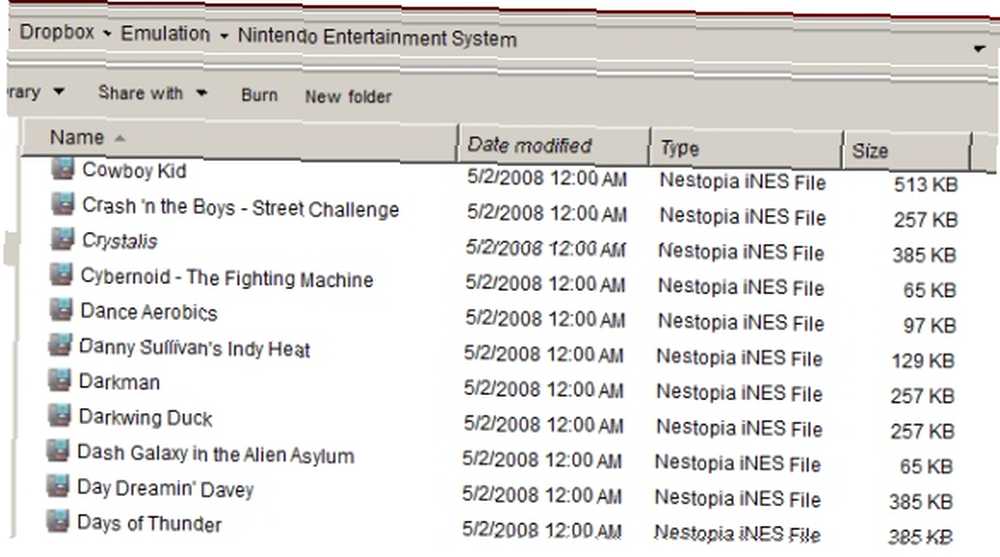
¿No es reconfortante saber que tus juegos favoritos de la infancia se pueden insertar en tu disco duro de forma instantánea y sencilla con la simple sincronización del almacenamiento en la nube?
Aproveche al máximo su nube. Se ha puesto a su disposición fácilmente. Si no lo está usando, definitivamente debería estarlo. La guinda del pastel es el hecho de que, si estás leyendo esto ahora, llegarás tarde a la fiesta. Llegar tarde es algo bueno en esta situación, porque significa que mucha de su música, programas, fuentes y ROM favoritos ya se han cargado en servicios como Dropbox. Usando tecnología que les permite “cache” archivos, ni siquiera tendrá que desperdiciar el ancho de banda cargándolos ahora a Dropbox. Se sincronizarán al instante.
Hay muchas otras razones por las que debes saltar y comenzar a almacenar tus golosinas. Mira en el Pack-Rat de Dropbox. Déjame saber qué piensas de estas ideas en la sección de comentarios!











